Сбои в работе WhatsApp случаются регулярно, иногда его сложно установить на телефон. Разбираемся, почему Ватсап не устанавливается на смартфон на Андроид после удаления программы. Смотрим, какие причины и как устранить проблему.
Почему не устанавливается мессенджер на Android
Самые частые причины кроются в сбое работы магазина приложений Play Store и смартфона. Почему Ватсап не устанавливается после удаления:
— На смартфоне Андроид недостаточно памяти после удаления.
— Завис магазин приложений и не отвечает.
— Нет стабильного подключения к интернету.
— Сбой в работе телефона после удаления.
Для проверки количества свободной памяти на устройстве зайдите в «Настройки» и откройте раздел с данными о памяти. Проверьте общий объем. Ватсап устанавливается на Android при наличии 300-500 Мг памяти.
Если памяти достаточно, закройте все открытые вкладки и магазин игр. Войдите заново и повторите попытку скачивания.
Если предыдущие способы не сработали — проверьте подключение к интернету. Зайдите в любой браузер и откройте любую страницу в поисковике. Если подключение стабильное — страница загрузится быстро. Если страничка не грузится — значит устройство на Андроид не подключен к интернету. Без него скачать Ватсап после удаления не удастся. Подключитесь к другой сети вай-фай или воспользуйтесь мобильным интернетом. Также можно включить и выключить режим полета — это перезагрузит сеть.
Если ни один способ не сработал, перезагрузите телефон на Андроид. Метод помогает сбросить все настройки после удаления и восстановить корректную работу системы и приложений. После включения попробуйте снова загрузить программу, обычно она устанавливается на Андроид в течение 2 минут.
Если хотите объединить Ватсап с другими соцсетями или мессенджерами, воспользуйтесь сервисом мультиссылок от Хиполинк. Конструктор предоставляет пользование уникальным сервисом бесплатно после регистрации.
Не устанавливается утилита: популярные решения
Если полная перезагрузка не помогла после удаления, воспользуйтесь следующими подсказками. Вероятно, на устройстве Андроид загружено кэш хранилище, происходит обновление или скачивание других приложений, возможны другие причины. Почему Ватсап не устанавливается на Андроид:
— Заполнение кэш памяти магазина игр, телефона. В этом случае нужно зайти в настройки смартфона, чтобы сбросить кэш и очистить данные. Далее важно перезагрузить устройство.
— Обновления в процессе. Если параллельно с загрузкой Ватсап устанавливается другое приложение или обновления, подождите. Магазин приложений работает в порядке очередности. Для загрузки новой программы дождитесь окончания текущих установок или обновлений.
— Error 11 или Ошибка 11. Для устранения ошибок проделайте следующие шаги. Зайдите в настройки телефона — Выберите раздел «Приложения» или «Управление приложениями» — Найдите из списка установленных «Play Store» — Кликните «Остановить». Принудительная остановка работы сбрасывает все настройки. После этого перезагрузите устройство и посмотрите снова, устанавливается Ватсап на Андроид или нет.
— Сбой в установленной версии. Чтобы мессенджер работал корректно и без сбоев, программа должна быть обновлено до последней версии после удаления.
Также мессенджер может не работать из-за проблем с картой памяти. Это решается очищением кэш и куки в настройках после удаления.
Сброс до заводских настроек
Этот способ позволяет полностью обнулить устройство. Все программы стираются, учетные записи закрываются, ошибки удаляются. Использовать сброс рекомендуется только в крайних случаях, после все устанавливается заново с нуля. Пошаговая инструкция после удаления программы:
— Откройте настройки устройства.
— Выберите «Дополнительные опции».
— Пролистайте вниз.
— Выберите «Сброс настроек».
— Подтвердите действие.
— Дождитесь окончания процесса и перезагрузки смартфона на Андроид.
— Зайдите в Плей Маркет.
— Найдите Ватсап.
— Скачайте и откройте приложение.
После этого программа устанавливается на Андроид без сбоев.
Радикальный способ
Если ни один метод не помог и Ватсап не устанавливается на Андроид с официального источника, скачайте программу из интернета. Важно качать установочный файл из надежных источников, чтобы не загрузить в телефон вирус или вредоносные ПО. Рекомендуется найти официальный сайт для закачки. Пошаговая инструкция:
— Откройте любой браузер на Андроид.
— В поисковой строке впишите «Скачать Ватсап».
— Найдите страницу, которой можно доверять.
— Выберите «Скачать» или «Установить».
— Запустите установку на смартфон (придется разрешить установку файлов из неизвестных источников).
— Дождитесь окончания распаковки и установки программы на Андроид.
— Откройте Ватсап.
— Восстановите персональную учетную запись (с помощью номера телефона).
Польза Хиполинк для Ватсап
Хиполинк — это мультизадачный сервис. С его помощью легко улучшить использование современных соцсетей и мессенджеров. Какие услуги сайт предоставляет для Ватсап:
— Объединение с Телеграм, Инстаграм, Вайбер, Мессенджер и другими сервисами.
— Создание платежной ссылки для отправки контактам (можно рассылать для получения оплаты за товары и услуги, сбора донатов/пожертвований).
— Создание прямой ссылки на чат для Инстаграм, Тик Ток, Ютуб. Прямой линк помогает развивать бизнес. Он дает возможность клиентам иметь прямой контакт для связи. Так можно быстро разрешить появившиеся проблемы, вопросы.
— Доступ к уникальным шаблонам конструктора. С их помощью можно создавать крутые аватарки, изображения для групповых чатов.
— Привязка Ватсап к лендингу, сайту, мини-визитке.
— Доступ к тематической кнопке WhatsApp для размещения на всех популярных ресурсах.
Пользование всеми услугами доступно после бесплатной регистрации.
Сервис также предоставляет бесплатное продвижение для блогов и аккаунтов в социальных сетях. Раскрутка происходит с помощью мультиссылки. Для начала продвижения нужно зарегистрироваться на Хиполинк. Далее создайте мультилинк, добавьте ссылку на продвигаемый ресурс. После создания разместите линк на популярных и посещаемых сайтах, группах.
Другие преимущества Хиполинк
— Упрощенное создание сайтов, лендингов, интернет-магазинов.
— Бесплатное пользование услугами и инструментами.
— Добавление способов оплаты на ресурсы.
— Доступ к инструментам аналитики сайтов.
— Помощь в выводе страниц в ТОП поисковых выдач Google и Яндекс.
— Собственный HTML блок.
— Доступ к шаблонам для оформления дизайна страницы.
— Отсутствие необходимости в команде разработчиков/программистов.
— Другие полезные и продвинутые инструменты и услуги.
Хиполинк — это современный сервис для решения многих современных IT задач. С его помощью легко создать нужный сайт, настроить его корректную работу. Также предлагаются обширные услуги для мессенджеров и социальных сетей. Большинство инструментов доступны к использованию бесплатно после регистрации.
Сбои в работе WhatsApp случаются регулярно, иногда его сложно установить на телефон. Разбираемся, почему Ватсап не устанавливается на смартфон на Андроид после удаления программы. Смотрим, какие причины и как устранить проблему.
Почему не устанавливается мессенджер на Android
Самые частые причины кроются в сбое работы магазина приложений Play Store и смартфона. Почему Ватсап не устанавливается после удаления:
— На смартфоне Андроид недостаточно памяти после удаления.
— Завис магазин приложений и не отвечает.
— Нет стабильного подключения к интернету.
— Сбой в работе телефона после удаления.
Для проверки количества свободной памяти на устройстве зайдите в «Настройки» и откройте раздел с данными о памяти. Проверьте общий объем. Ватсап устанавливается на Android при наличии 300-500 Мг памяти.
Если памяти достаточно, закройте все открытые вкладки и магазин игр. Войдите заново и повторите попытку скачивания.
Если предыдущие способы не сработали — проверьте подключение к интернету. Зайдите в любой браузер и откройте любую страницу в поисковике. Если подключение стабильное — страница загрузится быстро. Если страничка не грузится — значит устройство на Андроид не подключен к интернету. Без него скачать Ватсап после удаления не удастся. Подключитесь к другой сети вай-фай или воспользуйтесь мобильным интернетом. Также можно включить и выключить режим полета — это перезагрузит сеть.
Если ни один способ не сработал, перезагрузите телефон на Андроид. Метод помогает сбросить все настройки после удаления и восстановить корректную работу системы и приложений. После включения попробуйте снова загрузить программу, обычно она устанавливается на Андроид в течение 2 минут.
Если хотите объединить Ватсап с другими соцсетями или мессенджерами, воспользуйтесь сервисом мультиссылок от Хиполинк. Конструктор предоставляет пользование уникальным сервисом бесплатно после регистрации.
Не устанавливается утилита: популярные решения
Если полная перезагрузка не помогла после удаления, воспользуйтесь следующими подсказками. Вероятно, на устройстве Андроид загружено кэш хранилище, происходит обновление или скачивание других приложений, возможны другие причины. Почему Ватсап не устанавливается на Андроид:
— Заполнение кэш памяти магазина игр, телефона. В этом случае нужно зайти в настройки смартфона, чтобы сбросить кэш и очистить данные. Далее важно перезагрузить устройство.
— Обновления в процессе. Если параллельно с загрузкой Ватсап устанавливается другое приложение или обновления, подождите. Магазин приложений работает в порядке очередности. Для загрузки новой программы дождитесь окончания текущих установок или обновлений.
— Error 11 или Ошибка 11. Для устранения ошибок проделайте следующие шаги. Зайдите в настройки телефона — Выберите раздел «Приложения» или «Управление приложениями» — Найдите из списка установленных «Play Store» — Кликните «Остановить». Принудительная остановка работы сбрасывает все настройки. После этого перезагрузите устройство и посмотрите снова, устанавливается Ватсап на Андроид или нет.
— Сбой в установленной версии. Чтобы мессенджер работал корректно и без сбоев, программа должна быть обновлено до последней версии после удаления.
Также мессенджер может не работать из-за проблем с картой памяти. Это решается очищением кэш и куки в настройках после удаления.
Сброс до заводских настроек
Этот способ позволяет полностью обнулить устройство. Все программы стираются, учетные записи закрываются, ошибки удаляются. Использовать сброс рекомендуется только в крайних случаях, после все устанавливается заново с нуля. Пошаговая инструкция после удаления программы:
— Откройте настройки устройства.
— Выберите «Дополнительные опции».
— Пролистайте вниз.
— Выберите «Сброс настроек».
— Подтвердите действие.
— Дождитесь окончания процесса и перезагрузки смартфона на Андроид.
— Зайдите в Плей Маркет.
— Найдите Ватсап.
— Скачайте и откройте приложение.
После этого программа устанавливается на Андроид без сбоев.
Радикальный способ
Если ни один метод не помог и Ватсап не устанавливается на Андроид с официального источника, скачайте программу из интернета. Важно качать установочный файл из надежных источников, чтобы не загрузить в телефон вирус или вредоносные ПО. Рекомендуется найти официальный сайт для закачки. Пошаговая инструкция:
— Откройте любой браузер на Андроид.
— В поисковой строке впишите «Скачать Ватсап».
— Найдите страницу, которой можно доверять.
— Выберите «Скачать» или «Установить».
— Запустите установку на смартфон (придется разрешить установку файлов из неизвестных источников).
— Дождитесь окончания распаковки и установки программы на Андроид.
— Откройте Ватсап.
— Восстановите персональную учетную запись (с помощью номера телефона).
Польза Хиполинк для Ватсап
Хиполинк — это мультизадачный сервис. С его помощью легко улучшить использование современных соцсетей и мессенджеров. Какие услуги сайт предоставляет для Ватсап:
— Объединение с Телеграм, Инстаграм, Вайбер, Мессенджер и другими сервисами.
— Создание платежной ссылки для отправки контактам (можно рассылать для получения оплаты за товары и услуги, сбора донатов/пожертвований).
— Создание прямой ссылки на чат для Инстаграм, Тик Ток, Ютуб. Прямой линк помогает развивать бизнес. Он дает возможность клиентам иметь прямой контакт для связи. Так можно быстро разрешить появившиеся проблемы, вопросы.
— Доступ к уникальным шаблонам конструктора. С их помощью можно создавать крутые аватарки, изображения для групповых чатов.
— Привязка Ватсап к лендингу, сайту, мини-визитке.
— Доступ к тематической кнопке WhatsApp для размещения на всех популярных ресурсах.
Пользование всеми услугами доступно после бесплатной регистрации.
Сервис также предоставляет бесплатное продвижение для блогов и аккаунтов в социальных сетях. Раскрутка происходит с помощью мультиссылки. Для начала продвижения нужно зарегистрироваться на Хиполинк. Далее создайте мультилинк, добавьте ссылку на продвигаемый ресурс. После создания разместите линк на популярных и посещаемых сайтах, группах.
Другие преимущества Хиполинк
— Упрощенное создание сайтов, лендингов, интернет-магазинов.
— Бесплатное пользование услугами и инструментами.
— Добавление способов оплаты на ресурсы.
— Доступ к инструментам аналитики сайтов.
— Помощь в выводе страниц в ТОП поисковых выдач Google и Яндекс.
— Собственный HTML блок.
— Доступ к шаблонам для оформления дизайна страницы.
— Отсутствие необходимости в команде разработчиков/программистов.
— Другие полезные и продвинутые инструменты и услуги.
Хиполинк — это современный сервис для решения многих современных IT задач. С его помощью легко создать нужный сайт, настроить его корректную работу. Также предлагаются обширные услуги для мессенджеров и социальных сетей. Большинство инструментов доступны к использованию бесплатно после регистрации.
На чтение 5 мин Просмотров 1.1к.
Неопытные пользователи интересуются вопросом, почему не скачивается «Ватсап». Быстро устранить неполадку возможно, однако мессенджер не всегда выводит на экран код ошибки. Если сбой не связан с работой серверов WhatsApp и софт не грузится из-за отказа в доступе, проблему устраняют с учетом рекомендаций разработчика.
Содержание
- Типы ошибок скачивания и способы их устранения
- Недостаток памяти
- Не скачивается через Google Play
- Сбой «Диспетчера задач»
- Несовместимость ОС
- Недоступность в стране
- Приложение уже установлено
- Особенности скачивания WhatsApp
- На iPhone
- На Android
- Коды ошибок в «Ватсапе»
- Обзор
Типы ошибок скачивания и способы их устранения
Обновленный WhatsApp Messenger для iPhone и Android работает стабильно, однако загрузке приложения мешают системные уязвимости. Частые причины сбоя – несовместимость оболочки с ОС, заводские блокировки на установку софта, особенности программного обеспечения телефонов и планшетов. Способ устранения ошибки будет зависеть от ее причины.
Недостаток памяти
С подобным сбоем пользователи сталкиваются постоянно. Ресурсы смартфонов ограничены: если не очищать память от системного мусора, ОС предупредит о нехватке свободного места для программы.
Если не устанавливается WhatsApp, я запускаю на телефоне бустер Clean Master. Программа чистит кэш, а также удаляет забытые файлы больших размеров. Если памяти не хватает даже на установку клинера, почистите устройство вручную.
Инструкция:
- «Снесите» ненужные файлы в менеджере приложений, нажав на кнопку «Удалить» напротив неиспользуемого ярлыка. Кэш, который забивает оперативную память, хранится браузерами, видеоплеерами, фоторедакторами. Обновите любимые программы, очистив сохраненные ими данные.
- Запретите автозагрузку в магазине приложений. Зайдите в Play Market / App Store, удалите ненужные пакеты обновлений.
- Если формат софта – APK, почистите хранилище Downloads. Откройте диспетчер файлов, удалите забытые системные папки, загрузки.
При необходимости выполните «бэкап» системы до заводских настроек. Предварительно сохраните контакты и фото на съемной SD-карте. Резервное копирование данных и приложений ускорит процесс. После перезагрузки устройства скачайте мессенджер с «Плей Маркета», подключив старую учетную запись.

Не скачивается через Google Play
Ошибка возникает на «андроидах» версии ниже 4.1. При несоответствии ОС требованиям к установке отображается сообщение типа «Приложение несовместимо с используемым устройством».
Если не получается установить WhatsApp, я открываю параметры системы и сканирую смартфон на наличие обновлений: производители предусматривают дистанционную поддержку клиентов. Скачиваю предложенный файл согласно инструкции на экране.
Так, например, на популярных «Самсунгах» и ZTE можно обновить не только системное ПО, но и версию «Андроида». Если же ОС эмулирована на Android, но софт загружается в фирменной «Галерее», как у «Хуавея» и Nokia, проблему решают с помощью установки APK-файла. Поскольку WhatsApp может запретить распространение мессенджера вне Play Market, загрузите запасную APK для быстрой связи.

Сбой «Диспетчера задач»
Если при скачивании «Ватсапа» вылетает ошибка совместимости, поступаю следующим образом:
- Открываю «Диспетчер задач», нахожу раздел «Управление приложениями» и настраиваю системные утилиты – лаунчер ОС, Android Auto.
- Включаю их в случае блокировки.
- Настраиваю разрешения доступа к файлам на смартфоне. После перезагрузки «Ватсап» устанавливается без отказа.
Сбой «Диспетчера задач» может быть связан с приостановкой сервисов Google Play, когда учетная запись на устройстве блокируется. Если ОС выводит предупреждающее оповещение, кликните по крестику. В этом случае APK-файл загрузится.
Для корректной работы разрешите установку софта из сторонних источников.
На устройствах iOS «Диспетчер задач» открывается двойным нажатием кнопки Home. Просмотрев список приложений, запустите нерабочий App Store или другой менеджер загрузок. Альтернативный вариант – сброс всех настроек с сохранением данных в iCloud.
Несовместимость ОС
Если пользуетесь смартфоном уверенно, но не знаете, почему не скачивается «Ватсап», обновите версию системы. Минимальные требования к ОС – четвертый «Андроид» Jelly Bean, «Айос» 4.3, «Блэкберри» 4.6, «Виндоус Фоун» 7.5.
Недоступность в стране
Чтобы скачать заблокированный WhatsApp в официальном магазине, устанавливают VPN/Proxy, а также меняют геолокацию, регистрируя новую учетную запись Google. Простой вариант – установить мессенджер в формате APK после удаления «Гугл Плея». Найти обновленную версию без вирусов можно на TrashBox.
Приложение уже установлено
Если мессенджер не загружается через магазин приложений, а вместо кнопки «Скачать» есть «Обновить», файл уже имеется в системе. Удалите старую оболочку без рабочего ярлыка, загрузите официальный «Ватсап».

Особенности скачивания WhatsApp
При установке мессенджера на смартфон или планшет учитывают требования к софту.
На iPhone
Учетка Apple ID предполагает установку мессенджера из официального магазина «Эпл». В случае джейлбрейка системы «Ватсап» загружают с помощью стороннего ПО или посредством переноса файла IPA с компьютера на девайс по USB.
На Android
Пользователи «Андроида» не ограничены в выборе поставщика софта. Единственным условием становится формат – APK. При этом версию «Ватсапа» выбирают на усмотрение. Чем новее прошивка, тем больше свободной памяти требуется для мессенджера (до 1 Гб). Размер самого файла составляет 50 Мб.
Коды ошибок в «Ватсапе»
При установке WhatsApp может выдавать системные отчеты. В них указывается код Error с описанием.
Список:
- 101, 498, 919 – недостаточно места на устройстве.
- 403, 495, 504, 911, 920, 923 – сбой загрузки / установки.
- 413, 481, 491, 492, 505, 907, 910, 921, 927, 941 – проблема с учетной записью.
- 490 – сбой передачи данных / сети.
- 11 – некорректная работа сервисов Google Play.
- 24 – незавершенная установка.
После удаления WhatsApp ошибка не устранится. Воспользуйтесь вышеописанной инструкцией, чтобы переустановить рабочую версию мессенджера. Устранение неполадки займет 5–10 минут.
Обзор

Установить WhatsApp для Android бесплатно сегодня несложно. Для осуществления действия достаточно загрузить приложение из Google Play. Система автоматически выполнит процедуру установки. Однако в процессе выполнения манипуляции человек может столкнуться с рядом ошибок и проблем.
Содержание
- Причины, из-за которых Ватсап не устанавливается
- Как исправить?
- Виды ошибок в WhatsApp
- Возможные проблемы
- Основные причины, почему не устанавливается Whatsapp
- Ошибки WhatsApp и как их исправить
- Как исправить проблему на Android?
- Исправление проблемы на iPhone
- Возможные причины
- Почему WhatsApp не устанавливается
Причины, из-за которых Ватсап не устанавливается
Чтобы устранить проблему, нужно сначала выяснить, из-за чего она возникла. Наиболее частыми ошибками, приводящими к невозможности продолжения установки WhatsApp, являются:
Проблемы можно решить без обращения в сервисный центр и установки дополнительных утилит.
Как исправить?
Разбираясь, почему не устанавливается Ватсап на Андроид, первую очередь стоит проверить объем свободной памяти на телефоне или флеш карте. Само по себе приложение весит немного. Однако ему необходимо дополнительное место для нормального функционирования. Нужно учитывать, что система производит сохранение всех сообщений.

Важно! Для нормального функционирования WhatsApp в памяти устройства должны быть свободны минимум 100 мегабайт.
Если на дисплее появляется сообщение Error 24, проблема возникает из-за наличия на устройстве скрытой папки com.whatsapp, расположенной в /data/data. Она может появиться в результате предыдущих неудачных попыток загрузки приложения. Папка будет препятствовать дальнейшей нормальной работе приложения. Избавиться от проблемы можно, только сбросив настройки до заводских.
Если на устройстве присутствует Task-killer, он может препятствовать установке WhatsApp. Чтобы избежать возникновения ошибок, эксперты рекомендуют временно отключить утилиту или удалить вовсе. Только после того, как WhatsApp будет установлен, Task-killer стоит загружать заново.
Виды ошибок в WhatsApp
При установке и пользовании приложением, вы можете увидеть на экране следующие ошибки whatsapp:
Ошибка 11 в Ватсап— может появится в случаях, когда возникают проблемы с Сервисами Google Play, для ее устранения потребуется:
- Если проблема осталась, то перейдите в Настройки устройства, далее в раздел Все приложения (Диспетчер приложений);
- Остановите службу Сервисы Google Play, затем запустите повторно;
- Также для предотвращения Error 11 в WhatsApp перейдите в настройки Учетных записей;
- Удалите аккаунт, при помощи которого вы авторизуетесь в Play Market;
Ошибка 24 в Ватсап— единственное решение по устранению Error 24 в WhatsApp, является сброс устройства к заводским настройкам.
Ошибка 101 в Вацап — мало места на устройства и установлено очень много приложений, пожалуйста удалите ненужные.
Ошибка 403 в Ватсап — извещает нас о том, что на устройстве уже установлена копия WhatspApp, а установка двух Вастап на одно устройства обычными методами невозможна.
Читайте также: Два WhatsApp на Android. Рабочая инструкция
Жалобы на то, что у человека не устанавливается WhatsApp на Android, довольно-таки часто встречаются на тематических форумах и прочих интернет-ресурсах. Казалось бы, загрузка столь популярного мессенджера не должна вызывать каких-либо трудностей. Но в действительности процедура скрывает в себе несколько подводных камней, о которых стоит знать.
Возможные проблемы
Существует огромное количество ситуаций, при которых скачивание приложение прерывается на середине или даже не начинается. Но наиболее популярными и актуальными из них являются только три:
- Нехватка памяти.
- Неполадки с Play Market или лимит по интернет-трафику.
- Сбой устройства.
Если вы не уверены, с какой из них вы столкнулись, то пройдитесь по каждому из пунктов. Благо, наш сайт Online-WhatsApp стремится разбирать даже сложные ошибки в функционировании мессенджера и предлагать для них наиболее простые способы устранения.
Случай №1: Нехватка памяти
На странице магазина приложений указано, что Вацапу необходимо от 31 МБ пространства внутреннего накопителя. В действительности же желательно, чтобы свободно было не меньше 200 МБ. Если вы не вписываетесь в это окно, то желательно освободить пространство. Проще всего удалить бесполезные программы, которые давно не запускались, переместить фотографии на ПК и т. д. Затем просто повторите попытку.
В действительности же желательно, чтобы свободно было не меньше 200 МБ. Если вы не вписываетесь в это окно, то желательно освободить пространство. Проще всего удалить бесполезные программы, которые давно не запускались, переместить фотографии на ПК и т. д. Затем просто повторите попытку.
Случай №2: Неполадки с Play Market или лимит по интернет-трафику
К сожалению, сам магазин софта Google нередко дает сбой, прерывая процедуру инсталляции. Во многих инструкциях рекомендуется очистить его кэш, но это крайняя мера, если никакое из приложений не загружается. Мы же предлагаем вам поставить Ватсапп через апк-файл.Этот же способ окажется полезным, если вы превысили лимит по интернет-трафику на мобильном тарифе, а подключить устройство к Wi-Fi-сети невозможно. Во всех деталях он изложен в нашей статье «Скачать WhatsApp APK».
Читайте также: Как включить видео при обычном звонке в WhatsApp
Случай №3: Сбой устройства
Платформа Андроид в последнее время значительно продвинулась, а ее последние версии демонстрируют отличную стабильность работы. Но сбои все же случаются, причем далеко не так редко, как нам хотелось бы. Но как известно большинству людей, когда-либо пользовавшихся компьютерами, ноутбуками и мобильным гаджетами, почти любой баг исправляется перезагрузкой. От вас требуется просто выключить и включить устройство.
Перепробовали все способы, но все равно не устанавливается Ватсап? Не спешите расстраиваться – мы подскажем несколько причин возникновения проблем с загрузкой и вариантов их устранения.
Основные причины, почему не устанавливается Whatsapp
При установке мессенджера на свой телефон, вы можете увидеть несколько типов ошибок, возникающих по следующим причинам:
- Error 11 – сбой в работе серверов Google Pay;
- Error 24 – сбой в работе диспетчера задач – возникает при конфликте нескольких запущенных в фоновом режиме программ. Чаще всего мессенджер конфликтует с приложениями, использующими список контактов;
- Error 101 случается из-за нехватки свободного места на телефоне;
- Error 403 – говорит о том, что на телефоне уже имеется установленная версия Ватсапа.
Ошибки WhatsApp и как их исправить
Теперь, когда мы узнали, почему не скачивается Ватсап на Андроид, следует заняться исправлением ошибок.
Если на телефоне не хватает места, исправить это очень просто – следует очистить память телефона или съемного накопителя от ненужных файлов. Попробуйте зайти в настройки, выбрать строку “Приложения”. Далее зайдите в каждое приложение и нажмите кнопку “Очистить кеш”.
Если этого не хватит, удалите ненужные мультимедийные файлы – чаще всего, они занимают больше всего места. Перезапустите телефон и попробуйте вновь скачать приложение – оно весит совсем немного, будет занимать очень маленький процент памяти в телефоне быстро установится.
Неполадка Error 24 возникает из-за наличия в корневом каталоге системы папки com.whatsapp. Папка скрытая и обнаружить и удалить ее самостоятельно невозможно – решается проблема только сбросом до заводских настроек.
Также препятствовать установке может приложение Task-killer. Эксперты советуют приостанавливать его работу или вовсе удалять перед установкой мессенджера.
Как исправить проблему на Android?
Характерная для операционной версии Андроид ошибка 11 – сбой в работе системы Google – магазина, устраняется следующим способом:
Если у Вас остались вопросы — сообщите нам Задать вопрос
- после очередной попытки установить мессенджер убедитесь, что ошибка возникает именно по этой причине;
- перейдите в раздел “Настройки”, выберите пункт “Все приложения”;
- найдите в списке пункт Сервисы Google Play, нажмите на строку, затем выберите вариант “Остановить”.
Подождите несколько секунд и вновь запустите службу.
Также данную неполадку можно устранить, удалив и заново создав аккаунт в Play Market. После удаления необходимо перезапустить телефон и вновь попробовать загрузить программу.
Исправление проблемы на iPhone
Главной причиной проблем с установкой Ватсапа на Айфон считается нехватка свободного места – решить этот вопрос можно просто удалив ненужные данные или перенеся их на iCloud. После этого перезапустите смартфон и попробуйте вновь скачать приложение.
Также проверьте интернет-соединение, попробуйте переключиться с мобильного соединения на беспроводное – оно более устойчивое и загрузка будет происходить быстрее.
Посмотрите, как работает синхронизация с iTunes – если связь вашей учетной записи с сервисом нарушена, установка приложений будет невозможна. Попробуйте в настройках DNS изменить параметры на 8.8.8.8 (DNS серверов Google), перезапустите смартфон и попробуйте установить программу.
—>
Похожие статьи
—>
WhatsApp достаточно простой в установке. Его необходимо просто скачать и зарегистрировать свой аккаунт с помощью сим-карты. Но некоторые пользователи сталкиваются с тем, что не устанавливается Ватсап, возникают ошибки. Каковы их причины, и как их исправить?
Возможные причины
Мы рассмотрим три возможных обстоятельства, при которых возникает данный сбой. Во-первых, проблема может быть в нехватке памяти в смартфоне или планшете. Во-вторых, появление ошибки с текстом «-24». А в-третьих, некорректная работа различных task-killers.
Недостаток памяти
Достаточно распространенной причиной проблем с инсталляцией приложения является отсутствие необходимого количества места. WhatsApp не занимает много памяти, но перед его установкой лучше подстраховаться. Рекомендуется оставить не менее 100 Мб свободного места.
Ошибка -24
Если при попытке установки мессенджера на экране появляется сообщение об ошибке «-24», то причина в скрытой папке com.whatsapp. Она могла остаться на устройстве при неудачной инсталляции приложения. Удалить этот файл можно только сбросив настройки смартфона к заводским.
Читайте также: WhatsApp не показывает время посещения
Ошибка диспетчера задач
Диспетчеры задач также известны как утилиты task-killer. Из-за этих приложений возникают различные ошибки в устройствах, работающих на Android.
- В версии операционной системы 2.0 диспетчер задач может полностью отключить мессенджер.
- Встречается, что task-killer временно блокирует работу программы.
Проблемы с диспетчерами задач могут объяснить то, почему не устанавливается WhatsApp. Поэтому разработчики рекомендуют вначале установить мессенджер и подтвердить телефонный номер, и только потом запускать подобный софт. Еще его можно полностью удалить.
 Август 20th, 2019
Август 20th, 2019  sandam394
sandam394
WhatsApp — одно из самых популярных приложений-мессенджеров. Но иногда оно попросту не хочет устанавливаться на смартфон… Чем это может быть вызвано? И, главное, что с этим делать? Сейчас разберёмся.
Почему WhatsApp не устанавливается
Причин, по которым приложение не хочет ставиться на телефон под Android, может быть несколько. И каждая из них указывается в оповещении при неудачной попытке установить WhatsApp из Google Play Market.
Ошибка 24
Если у вас появляется ошибка, в конце описания которой указан код «-24», то проблема заключается в незавершённой или некорректной попытке установки, которую вы предпринимали до этого. На вашем смартфоне сохранилась скрытая системная папка com.whatsapp. Она располагается в пути /data/data. Удалить её можно лишь возвратом телефона к заводским настройкам. Для этого:
- Сделайте резервную копию всех данных на смартфоне. Для этого можно воспользоваться встроенной функцией Google «Резервная копия» («Система» — «Дополнительные настройки» — «Резервное копирование» или «Настройки» — «Восстановление и сброс» — «Резервное копирование»). Не забудьте снять галочку с приложения WhatsApp, иначе вы восстановите и ту «сломанную» папку.
- После копирования данных в облако, выполните сброс настроек до заводских.
- Когда телефон перезагрузится с полностью заводскими установками, зайдите в свой аккаунт Google. Приложение автоматически предложит вам восстановиться из копии. Если этого не произошло, зайдите в «Система» — «Дополнительные настройки» — «Резервное копирование» и восстановите данные из резервной копии, датированной нужным днём.
После этого вы сможете без проблем установить WhatsApp на свой смартфон.
Недостаточно места на устройстве
Проблема с нехваткой места — самая популярная. Приложение WhatsApp требует около 100 Мб (в зависимости от версии вес программы может немного меняться) свободного места на смартфоне. Так что проверьте, есть ли оно у вас:
- Откройте «Система» — «Диспетчер системы» — «Память».
- Вы увидите цветную полоску, на которой будет отображено занятое и свободное место на устройстве.
- Убедитесь, что серая полоска (незанятый объём памяти) соответствует более чем 100 Мб (под ней должна быть подпись).
Строчка о доступной памяти может быть также расположена под диаграммой, вместе со всем списком
- Если места всё же не хватает, удалите что-либо ненужное с телефона: старые приложения, которыми вы не пользуетесь уже год, ненужные фотографии или картинки, музыку, которую вы не слушаете.
Это приложение несовместимо с вашим устройством
Эта ошибка появляется в том случае, если ваше «железо» не подходит приложению — например, на нём попросту не хватит ресурсов оперативной памяти или видеокарты. Однако WhatsApp — это не тяжёлая современная игра с реалистичной графикой, которая пойдёт разве что на флагманах. Этот мессенджер поддерживает практически все из существующих Android-смартфонов. Но есть два ограничения. Первое касается версии Android — она должна быть 2.3.3 (Gingerbread) или выше. Если вы сознательно установили на телефон старую версию, то просто обновитесь до более современной. Абсолютно все смартфоны на Android, выпущенные в 2010 году и позже, поддерживают 2.3.3. А если у вас более старое устройство, то поставить на него WhatsApp не получится, как ни крути.
Второе ограничение связано с наличием слота для SIM-карты. Так что все Wi-Fi-версии планшетов сразу не подходят проверку. А вот смартфонов без SIM-карт практически нет. Поэтому стоит учитывать, что на момент скачивания приложения вы должны иметь возможность принимать звонки и SMS. То есть ваша SIM-карта должна быть вставлена в слот и подключена к сети, активирована.
На данный момент WhatsApp ограниченно поддерживает планшеты с SIM-картами. Это значит, что новейшие версии приложения на планшет не установятся, а вот более старые — могут. В Play Market, открытом с планшета, по умолчанию будут представлены версии, работающие с планшетами.
Недоступно в вашей стране
Не во всех странах Play Market содержит одинаковые предложения. В российском магазине, например, недоступен Spotify. WhatsApp также может быть недоступен в некоторых странах. Поэтому если магазин определяет ваше местоположение как иностранное (или, например, вы специально изменили геолокацию для магазина), то мессенджер может не устанавливаться, оповещая вас о недоступности в вашей стране. В этом случае можно скачать .apk-файл по официальной ссылке. .apk — это установщик для Android. Процесс установки различается для разных производителй смартфонов, но в среднем процесс выглядит так:
- Скопируйте .apk-установщик на карту памяти смартфона.
- В настройках разрешите установку от непроверенных издателей. Обычно этот пункт располагается в «Настройки» — «Безопасность» — «Разрешить установку приложений из неизвестных источников».
Нужный пункт обычно находится в корневом меню настроек
- В файловом менеджере откройте .apk-файл. Начнётся автоматическая установка приложения.
Ошибка таск-киллера
Утилиты типа task-killer (они же менеджеры задач) очень популярны у владельцев Android. Однако иногда работа этих приложений может давать сбой и блокировать нужные процессы. Например, не позволять открыть свежескачанное приложение WhatsApp. В таких случаях лучше всего удалить приложение task-killer и попробовать переустановить WhatsApp. Скорее всего, проблема исчезнет. После этого установите какой-нибудь другой менеджер задач — предыдущий плохо справлялся со своей работой.
Даже если установка WhatsApp не пошла сразу как по маслу, не расстраивайтесь. Большинство ошибок легко исправляются парой кликов в «Настройках».
Используемые источники:
- https://whatsapp-download-free.ru/ne-ustanavlivaetsya-whatsapp-na-android.html
- https://online-whatsapp.ru/ne-ustanavlivaetsya-whatsapp-na-android
- https://whatsapp-help.com/whatsapp-ne-ustanavlivaetsya-na-android.html
- https://xn--80aae8cif.xn--d1ababe6aj1ada0j.xn--p1acf/ne-ustanavlivaetsya-whatsapp.html
- https://kompkimi.ru/interesnoe/pochemu-ne-ustanavlivaetsya-vatsap-na-telefon
Какая ошибка, допущенная при установке, мешает WhatsApp работать правильно
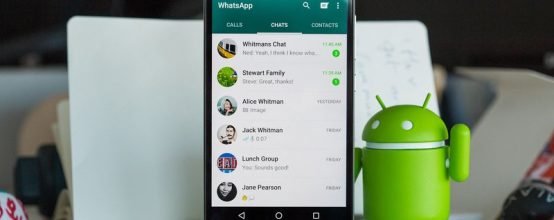
WhatsApp — одно из самых популярных приложений-мессенджеров. Но иногда оно попросту не хочет устанавливаться на смартфон… Чем это может быть вызвано? И, главное, что с этим делать? Сейчас разберёмся.
Почему WhatsApp не устанавливается
Причин, по которым приложение не хочет ставиться на телефон под Android, может быть несколько. И каждая из них указывается в оповещении при неудачной попытке установить WhatsApp из Google Play Market.
Ошибка 24
Если у вас появляется ошибка, в конце описания которой указан код «-24», то проблема заключается в незавершённой или некорректной попытке установки, которую вы предпринимали до этого. На вашем смартфоне сохранилась скрытая системная папка com.whatsapp. Она располагается в пути /data/data. Удалить её можно лишь возвратом телефона к заводским настройкам. Для этого:
- Сделайте резервную копию всех данных на смартфоне. Для этого можно воспользоваться встроенной функцией Google «Резервная копия» («Система» — «Дополнительные настройки» — «Резервное копирование» или «Настройки» — «Восстановление и сброс» — «Резервное копирование»). Не забудьте снять галочку с приложения WhatsApp, иначе вы восстановите и ту «сломанную» папку.
- После копирования данных в облако, выполните сброс настроек до заводских.
- Когда телефон перезагрузится с полностью заводскими установками, зайдите в свой аккаунт Google. Приложение автоматически предложит вам восстановиться из копии. Если этого не произошло, зайдите в «Система» — «Дополнительные настройки» — «Резервное копирование» и восстановите данные из резервной копии, датированной нужным днём.
После этого вы сможете без проблем установить WhatsApp на свой смартфон.
Недостаточно места на устройстве
Проблема с нехваткой места — самая популярная. Приложение WhatsApp требует около 100 Мб (в зависимости от версии вес программы может немного меняться) свободного места на смартфоне. Так что проверьте, есть ли оно у вас:
- Откройте «Система» — «Диспетчер системы» — «Память».
- Вы увидите цветную полоску, на которой будет отображено занятое и свободное место на устройстве.
- Убедитесь, что серая полоска (незанятый объём памяти) соответствует более чем 100 Мб (под ней должна быть подпись).
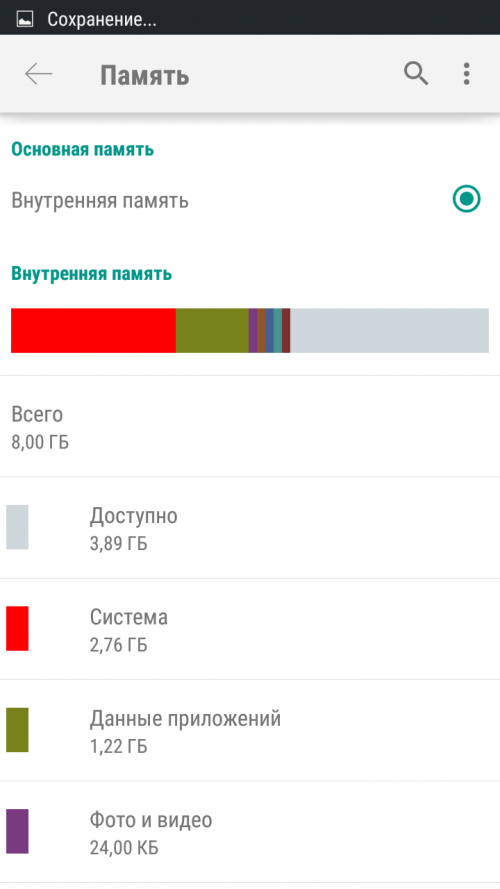
Строчка о доступной памяти может быть также расположена под диаграммой, вместе со всем списком
- Если места всё же не хватает, удалите что-либо ненужное с телефона: старые приложения, которыми вы не пользуетесь уже год, ненужные фотографии или картинки, музыку, которую вы не слушаете.
Это приложение несовместимо с вашим устройством
Эта ошибка появляется в том случае, если ваше «железо» не подходит приложению — например, на нём попросту не хватит ресурсов оперативной памяти или видеокарты. Однако WhatsApp — это не тяжёлая современная игра с реалистичной графикой, которая пойдёт разве что на флагманах. Этот мессенджер поддерживает практически все из существующих Android-смартфонов. Но есть два ограничения. Первое касается версии Android — она должна быть 2.3.3 (Gingerbread) или выше. Если вы сознательно установили на телефон старую версию, то просто обновитесь до более современной. Абсолютно все смартфоны на Android, выпущенные в 2010 году и позже, поддерживают 2.3.3. А если у вас более старое устройство, то поставить на него WhatsApp не получится, как ни крути.
Второе ограничение связано с наличием слота для SIM-карты. Так что все Wi-Fi-версии планшетов сразу не подходят проверку. А вот смартфонов без SIM-карт практически нет. Поэтому стоит учитывать, что на момент скачивания приложения вы должны иметь возможность принимать звонки и SMS. То есть ваша SIM-карта должна быть вставлена в слот и подключена к сети, активирована.
На данный момент WhatsApp ограниченно поддерживает планшеты с SIM-картами. Это значит, что новейшие версии приложения на планшет не установятся, а вот более старые — могут. В Play Market, открытом с планшета, по умолчанию будут представлены версии, работающие с планшетами.
Недоступно в вашей стране
Не во всех странах Play Market содержит одинаковые предложения. В российском магазине, например, недоступен Spotify. WhatsApp также может быть недоступен в некоторых странах. Поэтому если магазин определяет ваше местоположение как иностранное (или, например, вы специально изменили геолокацию для магазина), то мессенджер может не устанавливаться, оповещая вас о недоступности в вашей стране. В этом случае можно скачать .apk-файл по официальной ссылке. .apk — это установщик для Android. Процесс установки различается для разных производителй смартфонов, но в среднем процесс выглядит так:
- Скопируйте .apk-установщик на карту памяти смартфона.
- В настройках разрешите установку от непроверенных издателей. Обычно этот пункт располагается в «Настройки» — «Безопасность» — «Разрешить установку приложений из неизвестных источников».
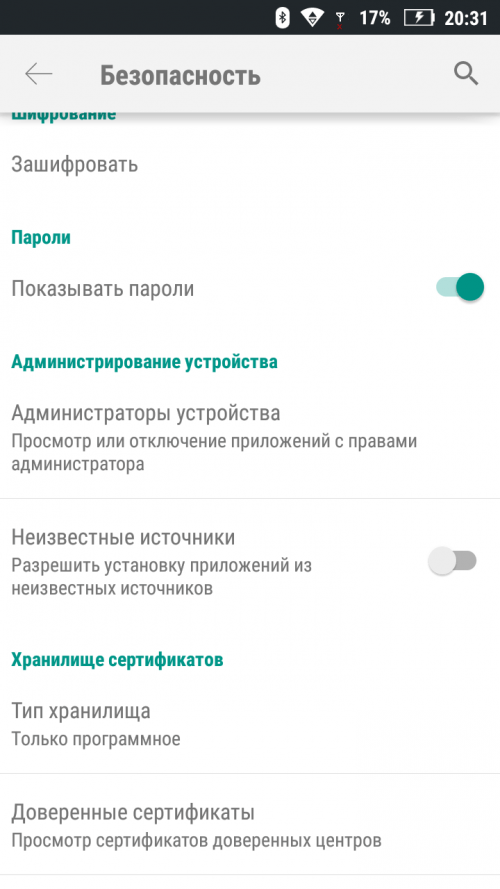
Нужный пункт обычно находится в корневом меню настроек
- В файловом менеджере откройте .apk-файл. Начнётся автоматическая установка приложения.
Ошибка таск-киллера
Утилиты типа task-killer (они же менеджеры задач) очень популярны у владельцев Android. Однако иногда работа этих приложений может давать сбой и блокировать нужные процессы. Например, не позволять открыть свежескачанное приложение WhatsApp. В таких случаях лучше всего удалить приложение task-killer и попробовать переустановить WhatsApp. Скорее всего, проблема исчезнет. После этого установите какой-нибудь другой менеджер задач — предыдущий плохо справлялся со своей работой.
Даже если установка WhatsApp не пошла сразу как по маслу, не расстраивайтесь. Большинство ошибок легко исправляются парой кликов в «Настройках».
- Распечатать
Оцените статью:
- 5
- 4
- 3
- 2
- 1
(13 голосов, среднее: 3.2 из 5)
Поделитесь с друзьями!
На чтение 5 мин Просмотров 2.1к.
Неопытные пользователи интересуются вопросом, почему не скачивается «Ватсап». Быстро устранить неполадку возможно, однако мессенджер не всегда выводит на экран код ошибки. Если сбой не связан с работой серверов WhatsApp и софт не грузится из-за отказа в доступе, проблему устраняют с учетом рекомендаций разработчика.
Содержание
- Типы ошибок скачивания и способы их устранения
- Недостаток памяти
- Не скачивается через Google Play
- Сбой «Диспетчера задач»
- Несовместимость ОС
- Недоступность в стране
- Приложение уже установлено
- Особенности скачивания WhatsApp
- На iPhone
- На Android
- Коды ошибок в «Ватсапе»
- Обзор
Типы ошибок скачивания и способы их устранения
Обновленный WhatsApp Messenger для iPhone и Android работает стабильно, однако загрузке приложения мешают системные уязвимости. Частые причины сбоя – несовместимость оболочки с ОС, заводские блокировки на установку софта, особенности программного обеспечения телефонов и планшетов. Способ устранения ошибки будет зависеть от ее причины.
Недостаток памяти
С подобным сбоем пользователи сталкиваются постоянно. Ресурсы смартфонов ограничены: если не очищать память от системного мусора, ОС предупредит о нехватке свободного места для программы.
Если не устанавливается WhatsApp, я запускаю на телефоне бустер Clean Master. Программа чистит кэш, а также удаляет забытые файлы больших размеров. Если памяти не хватает даже на установку клинера, почистите устройство вручную.
Инструкция:
- «Снесите» ненужные файлы в менеджере приложений, нажав на кнопку «Удалить» напротив неиспользуемого ярлыка. Кэш, который забивает оперативную память, хранится браузерами, видеоплеерами, фоторедакторами. Обновите любимые программы, очистив сохраненные ими данные.
- Запретите автозагрузку в магазине приложений. Зайдите в Play Market / App Store, удалите ненужные пакеты обновлений.
- Если формат софта – APK, почистите хранилище Downloads. Откройте диспетчер файлов, удалите забытые системные папки, загрузки.
При необходимости выполните «бэкап» системы до заводских настроек. Предварительно сохраните контакты и фото на съемной SD-карте. Резервное копирование данных и приложений ускорит процесс. После перезагрузки устройства скачайте мессенджер с «Плей Маркета», подключив старую учетную запись.

Не скачивается через Google Play
Ошибка возникает на «андроидах» версии ниже 4.1. При несоответствии ОС требованиям к установке отображается сообщение типа «Приложение несовместимо с используемым устройством».
Если не получается установить WhatsApp, я открываю параметры системы и сканирую смартфон на наличие обновлений: производители предусматривают дистанционную поддержку клиентов. Скачиваю предложенный файл согласно инструкции на экране.
Так, например, на популярных «Самсунгах» и ZTE можно обновить не только системное ПО, но и версию «Андроида». Если же ОС эмулирована на Android, но софт загружается в фирменной «Галерее», как у «Хуавея» и Nokia, проблему решают с помощью установки APK-файла. Поскольку WhatsApp может запретить распространение мессенджера вне Play Market, загрузите запасную APK для быстрой связи.

Сбой «Диспетчера задач»
Если при скачивании «Ватсапа» вылетает ошибка совместимости, поступаю следующим образом:
- Открываю «Диспетчер задач», нахожу раздел «Управление приложениями» и настраиваю системные утилиты – лаунчер ОС, Android Auto.
- Включаю их в случае блокировки.
- Настраиваю разрешения доступа к файлам на смартфоне. После перезагрузки «Ватсап» устанавливается без отказа.
Сбой «Диспетчера задач» может быть связан с приостановкой сервисов Google Play, когда учетная запись на устройстве блокируется. Если ОС выводит предупреждающее оповещение, кликните по крестику. В этом случае APK-файл загрузится.
Для корректной работы разрешите установку софта из сторонних источников.
На устройствах iOS «Диспетчер задач» открывается двойным нажатием кнопки Home. Просмотрев список приложений, запустите нерабочий App Store или другой менеджер загрузок. Альтернативный вариант – сброс всех настроек с сохранением данных в iCloud.
Несовместимость ОС
Если пользуетесь смартфоном уверенно, но не знаете, почему не скачивается «Ватсап», обновите версию системы. Минимальные требования к ОС – четвертый «Андроид» Jelly Bean, «Айос» 4.3, «Блэкберри» 4.6, «Виндоус Фоун» 7.5.
Недоступность в стране
Чтобы скачать заблокированный WhatsApp в официальном магазине, устанавливают VPN/Proxy, а также меняют геолокацию, регистрируя новую учетную запись Google. Простой вариант – установить мессенджер в формате APK после удаления «Гугл Плея». Найти обновленную версию без вирусов можно на TrashBox.
Приложение уже установлено
Если мессенджер не загружается через магазин приложений, а вместо кнопки «Скачать» есть «Обновить», файл уже имеется в системе. Удалите старую оболочку без рабочего ярлыка, загрузите официальный «Ватсап».

Особенности скачивания WhatsApp
При установке мессенджера на смартфон или планшет учитывают требования к софту.
На iPhone
Учетка Apple ID предполагает установку мессенджера из официального магазина «Эпл». В случае джейлбрейка системы «Ватсап» загружают с помощью стороннего ПО или посредством переноса файла IPA с компьютера на девайс по USB.
На Android
Пользователи «Андроида» не ограничены в выборе поставщика софта. Единственным условием становится формат – APK. При этом версию «Ватсапа» выбирают на усмотрение. Чем новее прошивка, тем больше свободной памяти требуется для мессенджера (до 1 Гб). Размер самого файла составляет 50 Мб.
Коды ошибок в «Ватсапе»
При установке WhatsApp может выдавать системные отчеты. В них указывается код Error с описанием.
Список:
- 101, 498, 919 – недостаточно места на устройстве.
- 403, 495, 504, 911, 920, 923 – сбой загрузки / установки.
- 413, 481, 491, 492, 505, 907, 910, 921, 927, 941 – проблема с учетной записью.
- 490 – сбой передачи данных / сети.
- 11 – некорректная работа сервисов Google Play.
- 24 – незавершенная установка.
После удаления WhatsApp ошибка не устранится. Воспользуйтесь вышеописанной инструкцией, чтобы переустановить рабочую версию мессенджера. Устранение неполадки займет 5–10 минут.
Обзор
Whatsapp – одно из самых популярных мессенджеров в мире, который используют миллионы людей. Но иногда пользователи сталкиваются с проблемой, когда при попытке установить приложение на свой телефон возникают ошибки. Чтобы избежать ненужных головных болей, необходимо знать причины проблем и способы их решения.
В этой статье мы рассмотрим 7 наиболее распространенных причин, почему не устанавливается Whatsapp на телефон, а также предоставим решения этих проблем. Вы узнаете, какие ошибки возникают при установке, какие недостатки могут оказаться причиной проблемы, а также какие действия помогут исправить проблему.
Если вы столкнулись с ошибками при установке Whatsapp на свой телефон, не стоит паниковать. Просто прочтите эту статью и следуйте советам рекомендаций, чтобы наслаждаться своим любимым мессенджером, не тратя время на решение технических проблем.
Содержание
- Недостаток места на телефоне
- Неактуальная версия ОС
- Программные неполадки
- Неверные учетные данные
- Проблемы с подключением к интернету
- Ограничения и блокировки
- Проблемы с работой магазина приложений
Недостаток места на телефоне
Один из наиболее распространенных причин, по которым невозможно установить Whatsapp на телефон, состоит в том, что на устройстве нет достаточного места. Это может произойти, если на вашем телефоне уже установлено много других приложений, или если вы сохраняете множество фотографий, видео и других файлов непосредственно на устройстве.
Если вы столкнулись с этой проблемой, вы можете попробовать освободить место на телефоне, перед тем как попробовать установить приложение заново. Существует несколько методов, которые вы можете попробовать:
- Удаление неиспользуемых приложений и файлов, которые занимают слишком много места.
- Сохранение фотографий и видео на внешний жесткий диск или облачное хранилище вместо того, чтобы хранить их на устройстве.
- Очистка кэша приложений и браузера, чтобы удалить временные файлы и файлы, которые больше не нужны.
Если ничто из вышеперечисленного не помогло, то возможно, вам придется обратиться за помощью к профессионалам – возможно, ваш телефон нуждается в дополнительной памяти в виде карты памяти, либо нуждается в обслуживании и чистке от мусора.
Неактуальная версия ОС
Если при установке WhatsApp на телефон вы получили сообщение о том, что ваша версия операционной системы не поддерживается, необходимо проверить, не является ли она устаревшей.
Часто производители телефонов перестают выпускать обновления для устаревших моделей, что приводит к тому, что многие приложения, включая WhatsApp, перестают работать на этих устройствах. Настройки безопасности повышаются и без постоянных обновлений пользователям телефонов становится невозможно получить доступ к новым приложениям и функциям.
Если вы уверены, что ваш телефон имеет правильную версию ОС, попробуйте проверить наличие недостающих обновлений. В большинстве случаев обновление операционной системы даст возможность установить WhatsApp на ваш телефон.
Если же вы используете устройство, которое не поддерживает обновления, возможно, придется приобрести новый телефон для установки приложения.
Программные неполадки
Если у вас возникли проблемы при установке Whatsapp, возможно, что причина кроется в программных неполадках. Ниже мы рассмотрим некоторые из них:
1. Устаревшая версия операционной системы
Whatsapp выходит с новыми версиями приложения, которые могут не работать на устаревших версиях операционной системы. Обновите операционную систему своего телефона и попробуйте установить приложение еще раз.
2. Недостаточно свободной памяти на устройстве
Whatsapp требует определенное количество свободной памяти для установки и работы на устройстве. Если на вашем устройстве недостаточно свободного места, вы можете столкнуться с проблемой установки. Очистите ненужные файлы и приложения, чтобы освободить место и повторите попытку установки.
3. Поврежденные файлы приложения
Если у вас действительно установлен Whatsapp на устройстве, то возможно, что некоторые файлы приложения могут быть повреждены, что препятствует работе приложения. Попробуйте удалить Whatsapp и переустановить чистую версию из официального источника.
4. Ограничения на установку приложений
Ваше устройство может быть настроено на запрет установки приложений из непроверенных источников. Проверьте настройки установки приложений и убедитесь, что установка из неизвестных источников разрешена перед установкой WhatsApp.
5. Баги программы
В редких случаях, проблема может быть связана с багами в самом приложении. Обычно такие проблемы решаются обновлением приложения до последней версии или ждать исправлений разработчиков.
Убедитесь, что вы следовали этим рекомендациям при установке Whatsapp на ваше устройство. Если проблема сохраняется, свяжитесь с разработчиками и сообщите о проблеме.
Неверные учетные данные
Частой причиной, почему Whatsapp не устанавливается на телефон, являются неверные учетные данные. Для работы приложения необходимо ввести правильный номер телефона и код страны, а также подтвердить их с помощью сообщения или звонка.
Если вы уверены, что вводите верный номер телефона, но все равно не можете зарегистрироваться, попробуйте отключить VPN, если он используется, так как это может вызывать проблемы с подтверждением кода.
Также не стоит забывать, что при последовательных неудачных попытках ввода неверных учетных данных, ваш аккаунт может быть временно заблокирован, и вам придется ждать, пока блокировка снимется, чтобы попробовать зарегистрироваться снова.
Чтобы избежать проблем с вводом учетных данных, следует внимательно проверять их на правильность перед подтверждением, а также убедиться, что ваш номер телефона корректен и соответствует требованиям приложения.
Проблемы с подключением к интернету
Одним из наиболее распространенных причин, почему Whatsapp не устанавливается на телефон, являются проблемы с интернет-соединением. Если ваш телефон не подключен к интернету, вы не сможете загрузить приложение. В таком случае, убедитесь, что вы находитесь в зоне покрытия Wi-Fi или ваш мобильный интернет включен и имеется достаточное количество трафика на вашем счете.
Если ваше устройство подключено к интернету, но Whatsapp все равно не устанавливается, возможно, у вас проблемы с сетью. Попробуйте перезагрузить свой роутер или модем, а затем попробуйте загрузить приложение еще раз.
Если проблема не решается, обратитесь к своему интернет-провайдеру для получения дополнительной помощи. Возможно, требуется проверка на наличие неисправностей в вашей сети.
Ограничения и блокировки
Один из наиболее распространенных причин, почему не удается установить Whatsapp на телефон, это блокировки или ограничения, установленные на устройстве. Ограничения могут быть заданы родительским контролем, администратором сети или оператором мобильной связи.
Если у вас есть сомнения, что это может быть причиной, проверьте настройки блокировки и ограничения на устройстве, а также узнайте об ограничениях, которые могут быть наложены оператором мобильной связи. Если вы не можете установить Whatsapp на телефон из-за блокировок и ограничений, попробуйте связаться с администратором системы или оператором, чтобы решить эту проблему.
Еще одной причиной, почему Whatsapp не устанавливается на телефон, может быть прошлое удаление учетной записи Whatsapp с этого устройства, которое может вызвать блокировку установки. В этом случае рекомендуется полностью удалить все данные о Whatsapp на устройстве и повторно установить приложение.
В целом, если у вас возникают проблемы с установкой Whatsapp на телефоне, необходимо четко определить причину и решить проблему. Обратитесь к технической поддержке Whatsapp, если причина не установки остается неясной.
Проблемы с работой магазина приложений
Одной из возможных причин, почему Whatsapp не устанавливается на ваш телефон, может быть неправильная работа магазина приложений. Это может произойти по разным причинам, например:
- Проблемы с соединением: если у вас нестабильный интернет или проблемы с Wi-Fi соединением, это может привести к невозможности загрузки и установки приложений.
- Нехватка памяти: если на вашем устройстве осталось мало места, то магазин приложений может не работать корректно, что приводит к ошибкам при загрузке и установке приложений.
- Обновления магазина приложений: иногда для работы магазина приложений требуются обновления. Если вы не обновили магазин приложений до последней версии, это может привести к невозможности загрузки и установки новых приложений.
Если вы столкнулись с проблемами при работе магазина приложений, вам может помочь:
- Перезагрузка устройства: попробуйте перезагрузить свое устройство, это может помочь устранить проблемы с работой магазина приложений.
- Очистка кэша: очистка кэша магазина приложений может помочь исправить ошибки и ускорить его работу.
- Обновление магазина приложений: проверьте, что ваш магазин приложений обновлен до последней версии.
Если вы попытались исправить проблемы с работой магазина приложений, но установка Whatsapp все еще не работает, возможно, стоит обратиться за помощью к специалистам службы поддержки технической помощи вашего устройства.
Современные телефоны позволяют использовать разнообразные продвинутые приложения для облегчения нашей жизни. Вместо звонков и смс все больше людей пользуется мессенджерами. Уже более семидесяти миллионов россиян используют WhatsApp для переписки с родными, друзьями и коллегами. Но даже самая совершенная техника иногда работает неправильно, поэтому иногда люди испытывают проблемы с установкой WhatsApp на свои устройства. Хотите знать, почему Ватсап не устанавливается на Андроид? Прочитайте о самых распространенных ошибках при установке WhatsApp и способах исправить эти проблемы.
Содержание
- Причины проблем с установкой Ватсап на Андроид
- Распространенные ошибки
- Отсутствие свободной памяти
- Проблемы с Play Market
- Отсутствие интернет-соединения
- Несовместимость с устройством
- Сбой в работе диспетчера задач
- Приложение уже установлено на устройстве
- Особенности установки после удаления
- Почему мессенджер не открывается на смартфоне
Причины проблем с установкой Ватсап на Андроид
Чтобы устранить проблемы с установкой WhatsApp нужно сперва понять причину возникновения этой проблемы. Вот список частых ответов на вопрос, почему не скачивается Ватсап с плей маркета.
Распространенные ошибки
- Нехватка свободного места на вашем телефоне;
- Проблемы с Play Market;
- Отсутствие интернет-соединения;
- Несовместимость с устройством;
- Сбой в работе диспетчера задач;
- На вашем телефоне уже установлен WhatsApp.
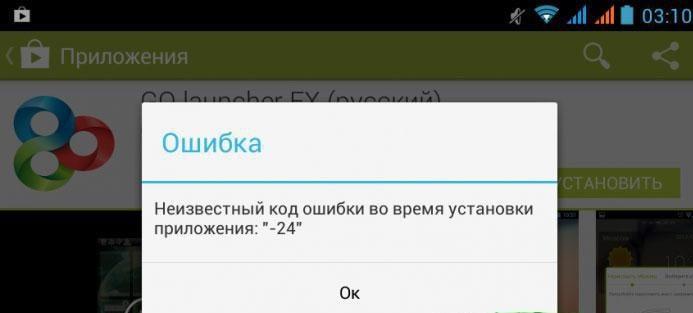
Отсутствие свободной памяти
Минимальный объем свободного места для установки WhatsApp – 100 мегабайт. Еще какое-то место займет кэш приложения, поэтому в идеале нужно освободить около 200 мегабайт пространства в вашем телефоне или на карте памяти.
Если места недостаточно, то при скачивании приложения произойдут ошибки с номерами 101, 498 или 919.
Разработчики WhatsApp рекомендуют иметь гигабайт свободной памяти. При таком объеме свободного пространства приложение точно сможет нормально установиться и получать обновления.
Чтобы увидеть, сколько места доступно для установки приложений на вашем телефоне, откройте меню памяти в настройках вашего телефона. При нехватке места нужно удалить ненужные приложения и файлы, очистить кэш приложений или перенести информацию на карту памяти.
Проблемы с Play Market
Часто проблемы с установкой WhatsApp могут возникать не из-за неполадок вашего телефона, а из-за проблем с Play Market. Проблемы, возникающие при установке приложений из WhatsApp, имеют разные цифровые коды. От того, какой код перед вами зависят действия, которые необходимо предпринять.
Если вы видите ошибки с номерами 413, 481, 491, 492, 505, 907, 910, 921, 927, 941 и DF-DLA-15 – удалите аккаунт гугл на своем телефоне, перезагрузите устройство и снова войдите в свой аккаунт. Удалите кэш приложения и перезапустите WhatsApp.
Отсутствие интернет-соединения
Плохое подключение к интернету – еще одна причина проблем с установкой WhatsApp на ваш телефон. Чтобы ее исправить перезагрузите телефон. Проверьте, получается ли у других приложений подключиться к интернету. Если вы пользуетесь мобильным интернетом, подключитесь к сети Wi-Fi. Если вы уже подключены к Wi-Fi, убедитесь, что она работает. Попробуйте подключиться к другой точке доступа Wi-Fi.
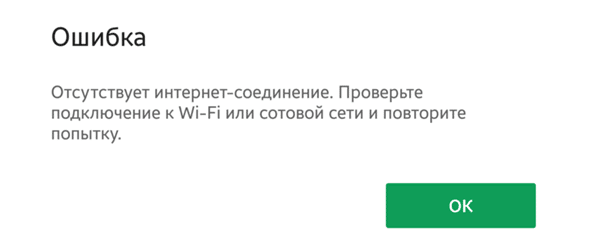
Несовместимость с устройством
Для того чтобы WhatsApp работал на вашем устройстве, на нем должны быть установлена операционная система Android версии 4.1 или новее.
Ваш телефон должен принимать звонки и смс. WhatsApp поддерживает не все функции на планшетах, принимающих смс и не работает на устройствах, работающих только от Wi-Fi.
Если ваше устройство не подходит под эти требования, то, к сожалению, вы не сможете установить на него WhatsApp.
Сбой в работе диспетчера задач
Диспетчер задач или task-killer является еще одной причиной проблем с установкой и работой WhatsApp. Такие приложения могут отключать WhatsApp и не давать ему обмениваться информацией с серверами. Если вы используете таск киллер, то отключите его или удалите перед скачиванием Ватсапа. Вернуть диспетчер задач можно, когда вы подтвердите номер в WhatsApp.
Приложение уже установлено на устройстве
Если вы пытаетесь скачать приложение и получаете ошибку 403, то на вашем телефоне оно уже установлено. На одно устройство нельзя устанавливать несколько копий WhatsApp.
Перезагрузите ваше устройство и проверьте меню приложений. Скорее всего, WhatsApp уже ждет вас среди других программ на вашем телефоне.
Особенности установки после удаления
Иногда WhatsApp не устанавливается на Android после удаления. В этом случае ваш телефон сообщит об ошибке 24. Эта ошибка сообщает, что на устройстве остались скрытые файлы, мешающие установке WhatsApp. Чтобы исправить эту ошибку, удалите через диспетчер файлов все папки, связанные с WhatsApp или сбросьте настройки телефона до заводских.
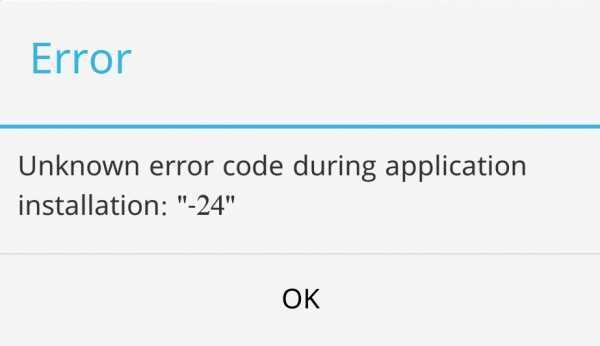
Почему мессенджер не открывается на смартфоне
WhatsApp внезапно перестал работать? Установили приложение, но оно не открывается? Для решения этой проблемы выполните следующее:
- Проверьте, подключен ли ваш телефон к сети. Убедитесь, что уровень сигнала достаточно сильный и баланс вашего счета позволяет пользоваться интернетом.
- В настройках телефона откройте диспетчер приложений. В нем вам нужно выбрать WhatsApp, а затем очистить его кэш и нажмите кнопку «Очистить кэш». Перезапустите приложение.
- Перезагрузите телефон.
Переустановите приложение, если описанные выше способы не помогли.
